共计 2773 个字符,预计需要花费 7 分钟才能阅读完成。

因为我的博客最近这段时间总是莫名其妙的卡成狗,用的是应该是某个插件的原因,正好许久没折腾了就追求刺激,准备重新使用我以前心心恋恋的 openlitespeed,当初测试在都安装插件的情况下 NGINX 能到 2000—2500 之间,而 litespeed 可以达到 4000 无压力,如果不是带宽限制了估计还能更高一点,近 2 倍的提升然后使用的时候发现宝塔对于 Openlitespeed 的支持不够好,他们的重心更多是在 NGINX 上,我也就正好有机会试试专门的 litespeed 面板 Cyberpanel。
官网地址:https://cyberpanel.net/
安装前准备工作:
毕竟是重新安装面板,前段时间我把博客从华为云迁移到腾讯云轻量了,所以这次十分简单先快照一下,出了问题大不了就回滚。非常好用!
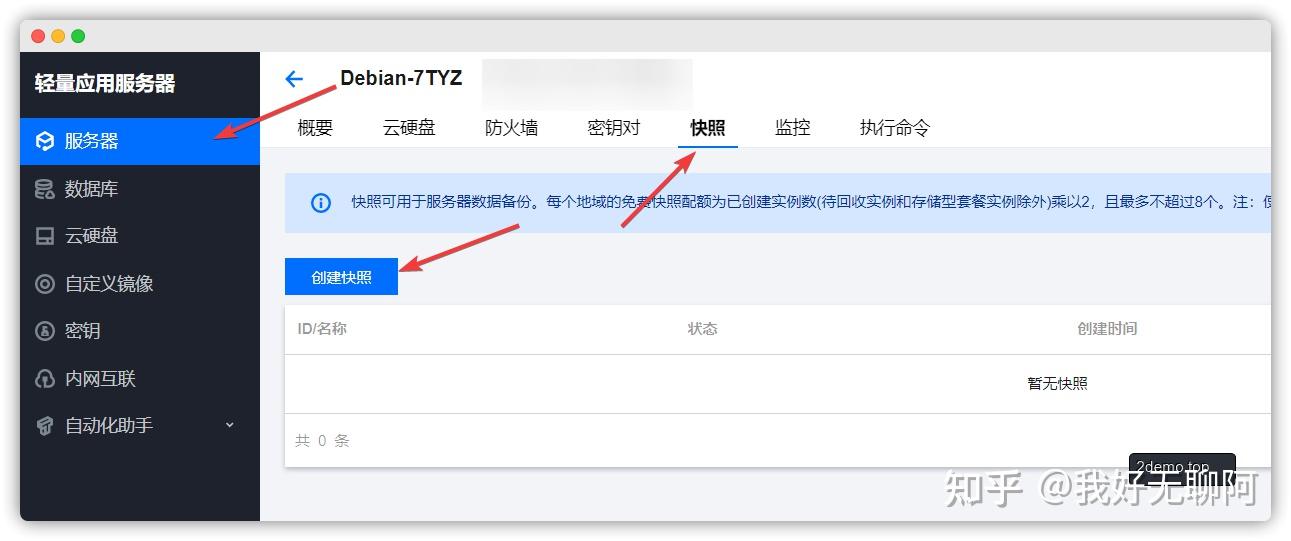

快照一般都挺快的,如果是第一次快照有可能会慢一丢丢。
等一会就行。
快照完去 WordPress 后台 - 工具 - 导出把资源备份一下,再去宝塔面板把数据库备份一下下下来多重保险。
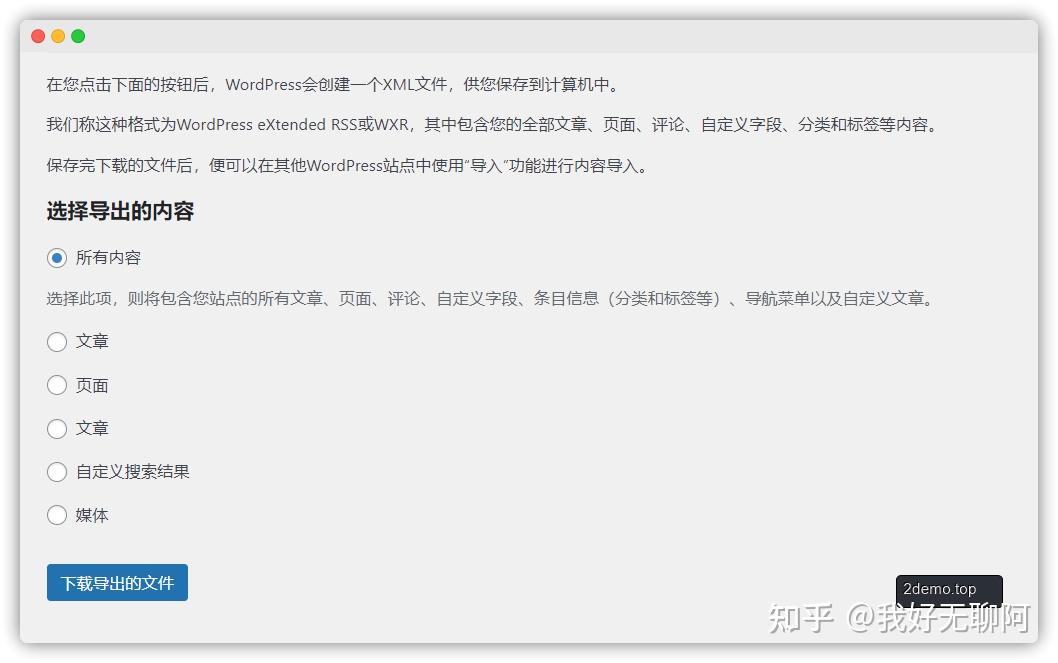
安装
服务器要求
系统:全新的 Centos 7.x,Centos 8.x,Ubuntu 18.04.Ubuntu 20.04.AlmaLinux 8(不支持 Debian)
环境:Python 3.x
内存:1GB RAM,或者更多
硬盘:10GB 硬盘空间
正式安装
官方提供了一件安装脚本,但是脚本必须要在 root 用户 root 根目录下运行,确保自己是有 root 权限的情况下如果出现如下错误:
If you don’t have direct access to root user, please run sudo su – command (do NOT miss the – at end or it will fail) and then run installation command again.

此时你可以根据提示使用输入以下代码再次运行官方的一键脚本。
sudo su –
安装脚本:
sh <(curl https://cyberpanel.net/install.sh || wget -O – https://cyberpanel.net/install.sh)
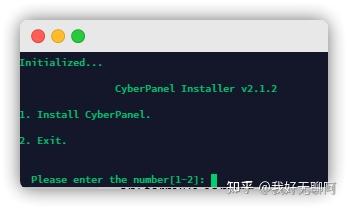
选择 1. 然后会检测系统环境以及让你选择安装开源版还是企业版,企业版单域名免费,我们这里选择开源版无限制。
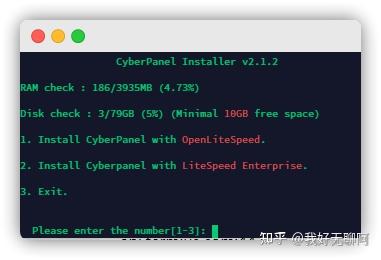
然后就是一些定制化的选项了, 我的选择放在这里提供给大家参考
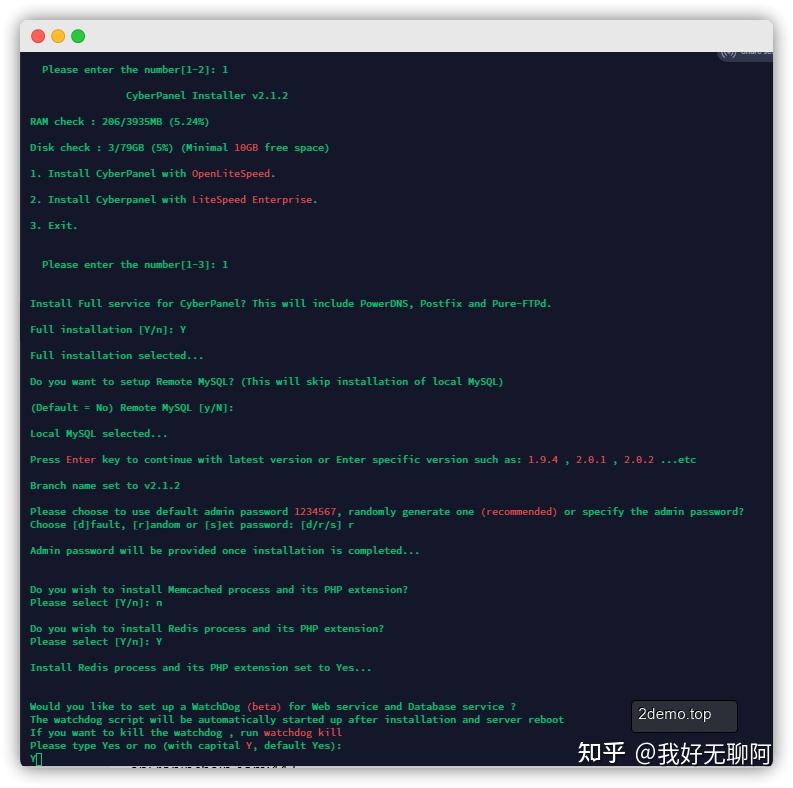
我的服务器是腾讯云轻量广州 -2C4G8M,CPU 是 Xeon gold 6133 的整个安装过程花费时间 36 分钟。速度还是挺快的,毕竟 Web 服务、数据库、PHP、ftp 啥的都安装了。
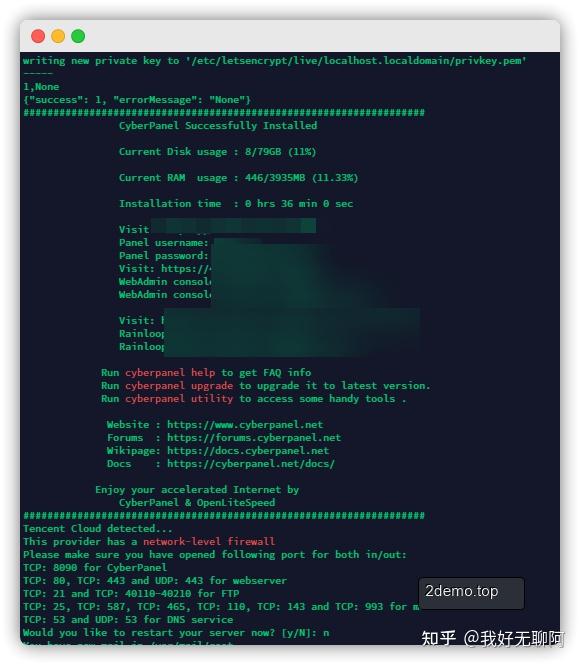
它会提示你需要开启哪些端口。我们去轻量的控制台 - 防火墙这里开通一下就行了。注意,轻量或者说国内大部分服务器都不支持当做邮件服务器。邮件服务的端口我们用不上可以不开。
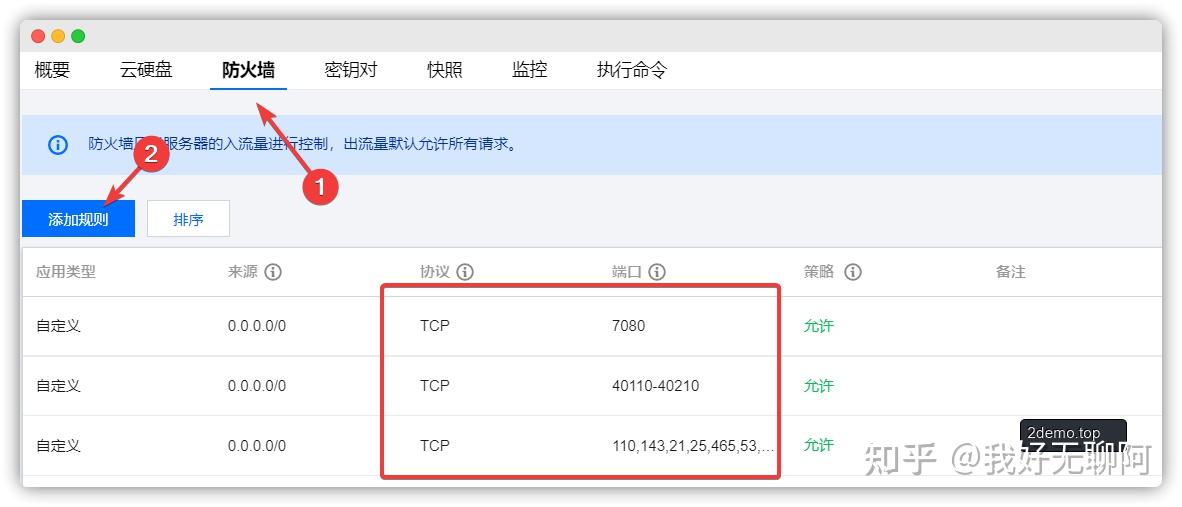
然后我们访问面板地址 https://ip:8090. 修改语言为中文
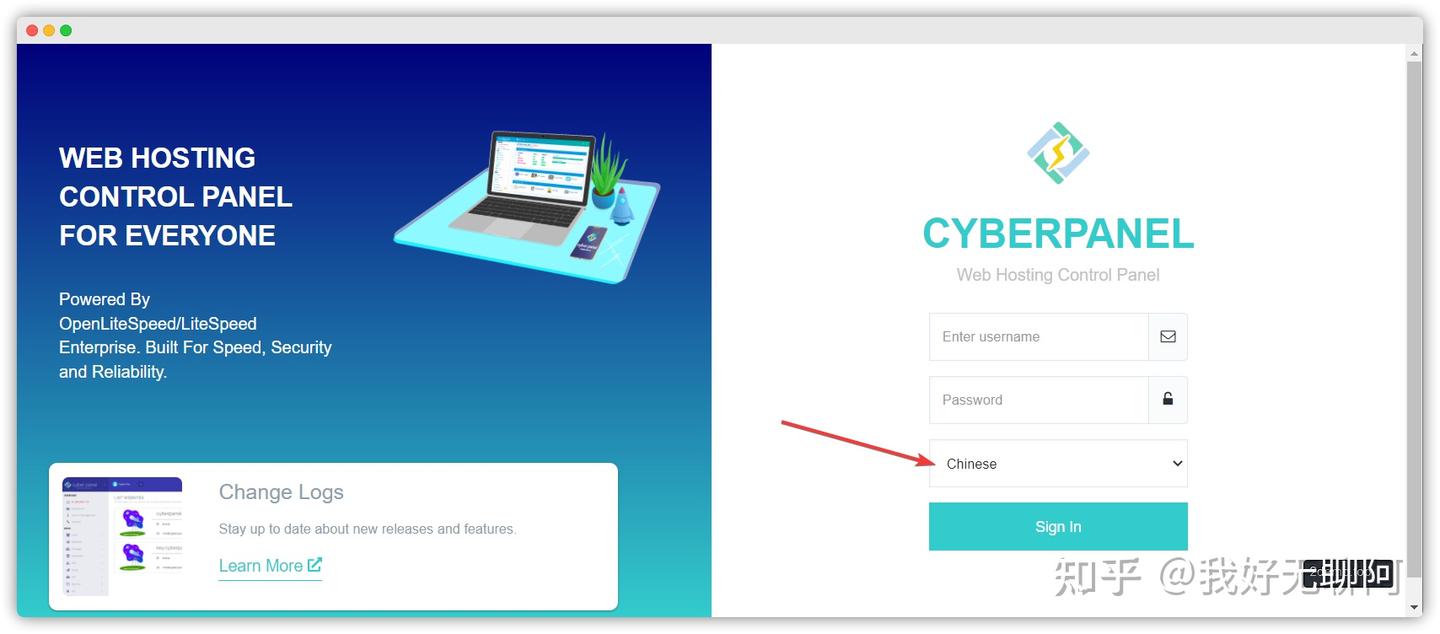
面板用了证书,直接访问浏览器会提示风险,如果想正规一点,后面会附上如何用域名访问面板。
面板使用
面板一览图:
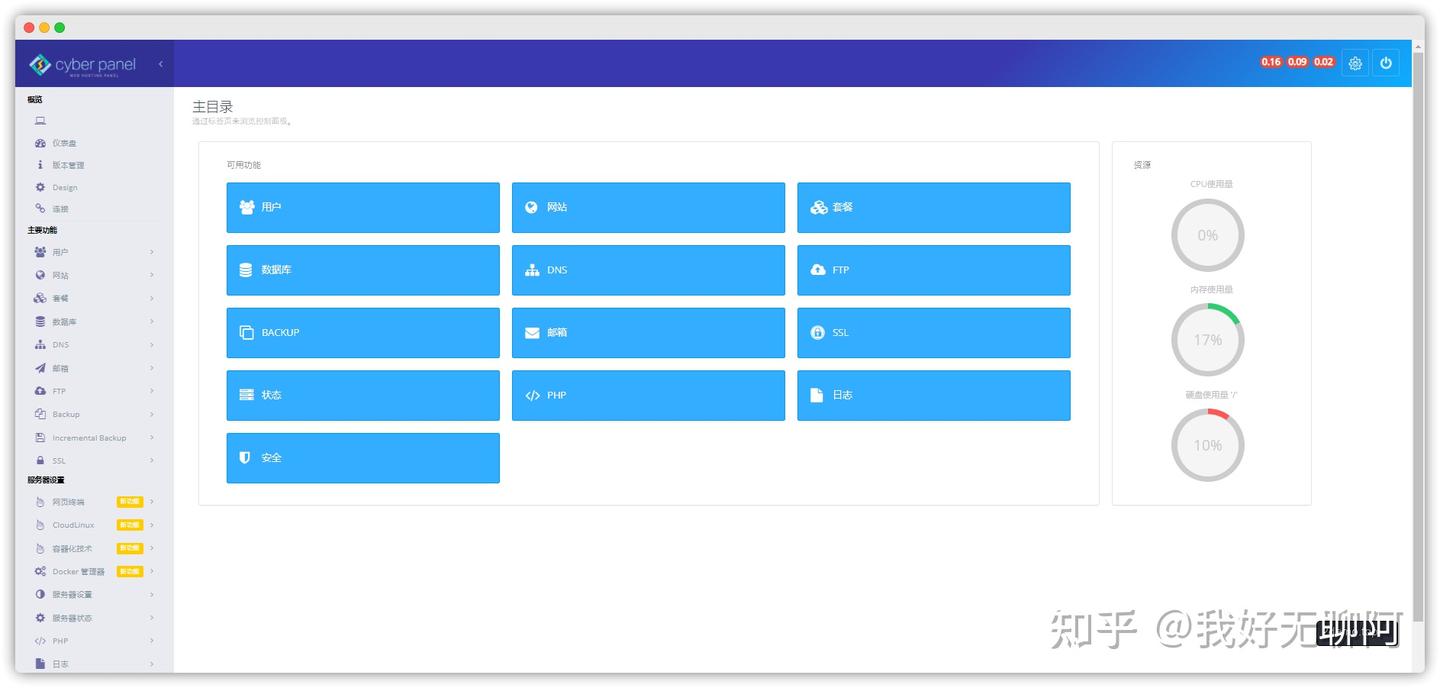
cyberpanel 可以直接当做虚拟空间售卖系统,所以网站会有套餐以及用户。我这里自己用,只需要修改一下默认套餐配置即可。
修改套餐
选择 套餐 - 套餐列表 编辑默认套餐,我自己用就不限制了。
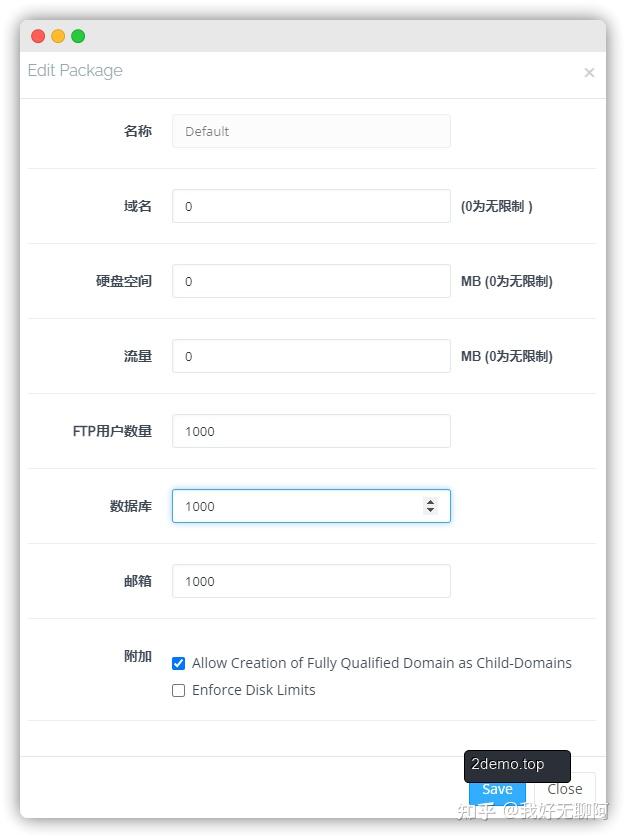
创建网站
选择 网站 - 创建网站 即可然后填入信息。创建之前把域名解析到服务器 IP 可以直接勾选 ssl,会自动申请 letsencrypt 的免费证书。创建的时候没勾选后面再申请也可以,十分简单。
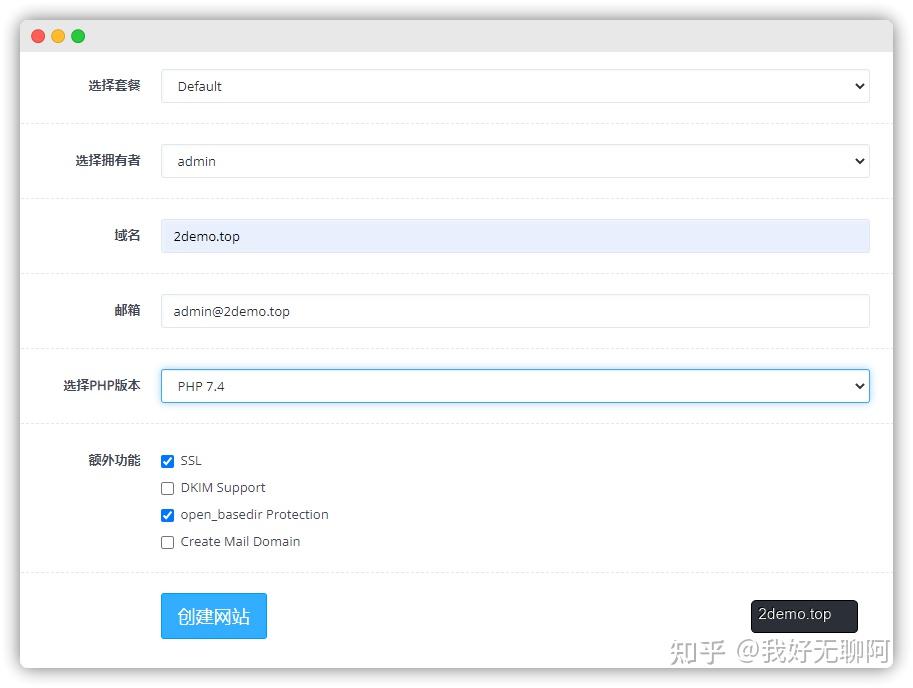
创建好之后再去 网站列表 中查看
系统默认一个本地网站,还有一个是我们刚创建的网站。系统的网站是存放面板的 ssl 证书的,不建议删除。
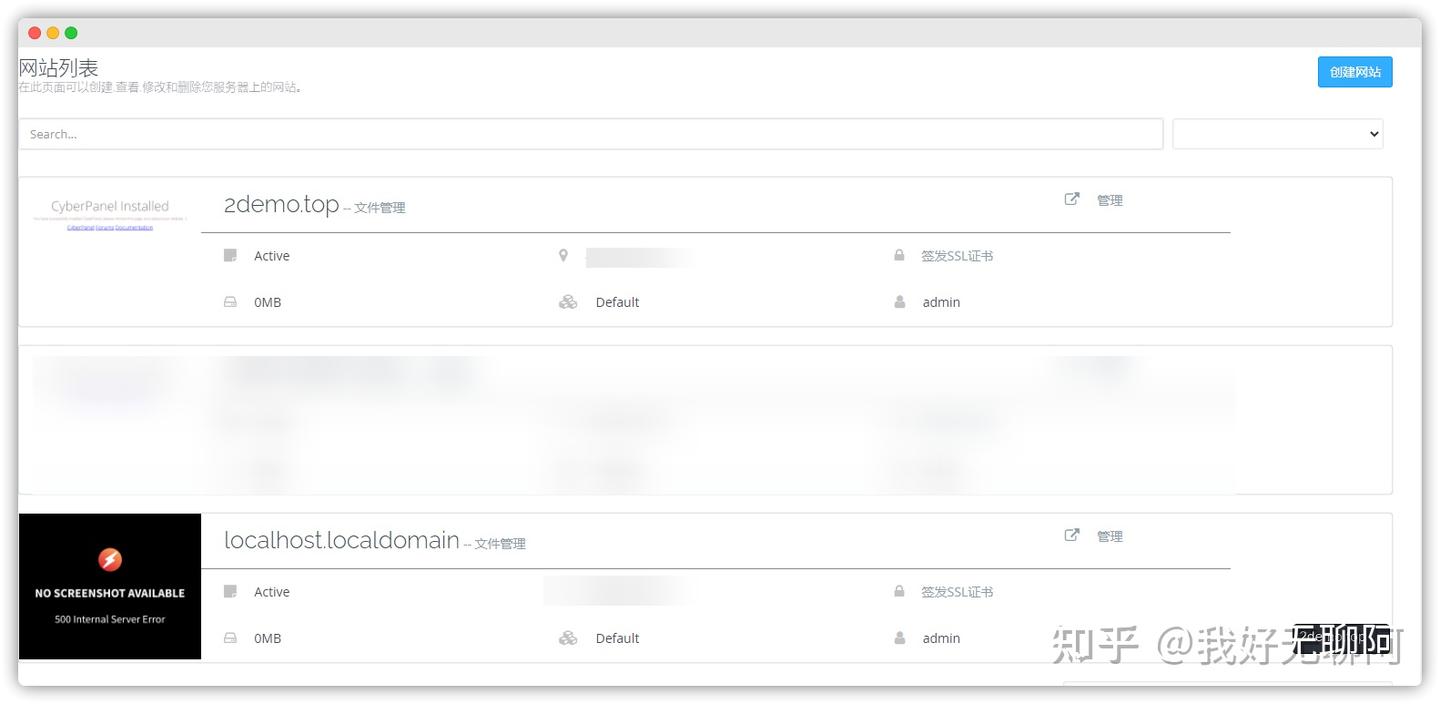
管理网站
一览图:
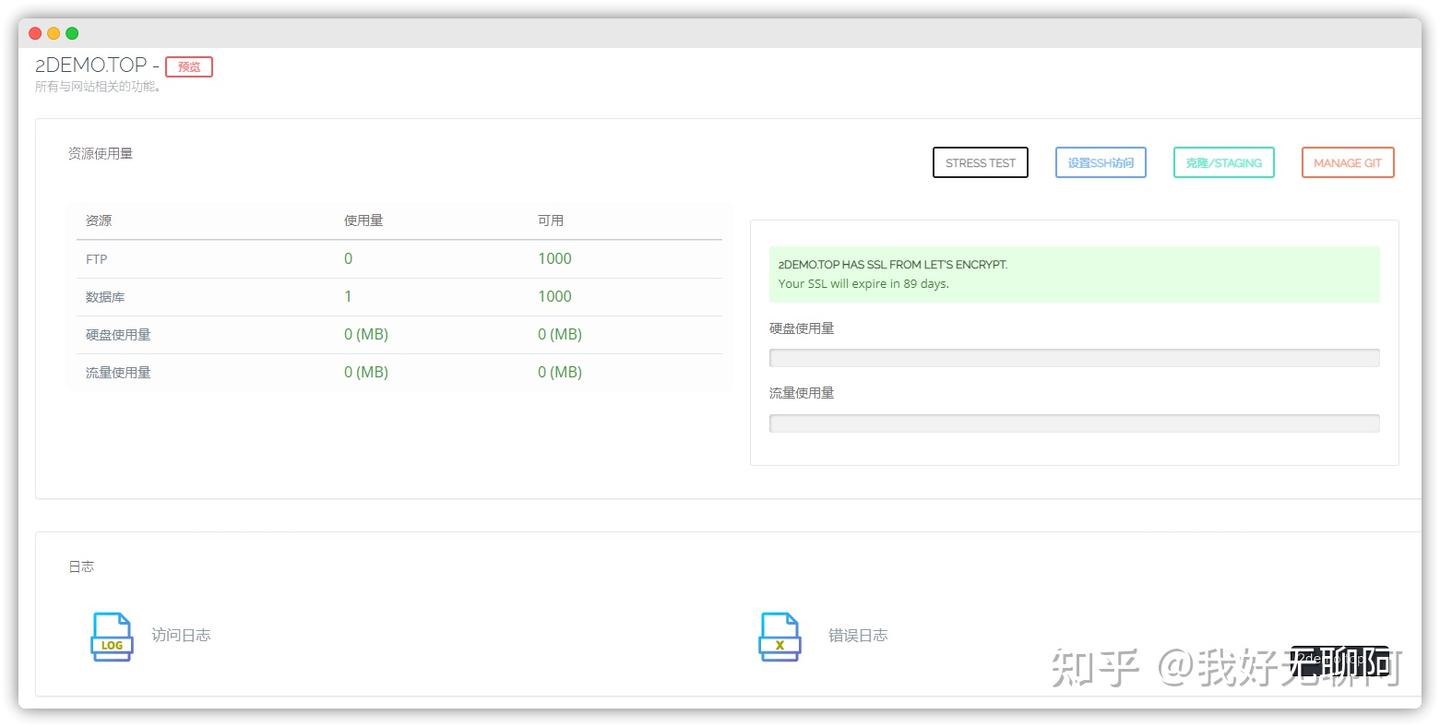
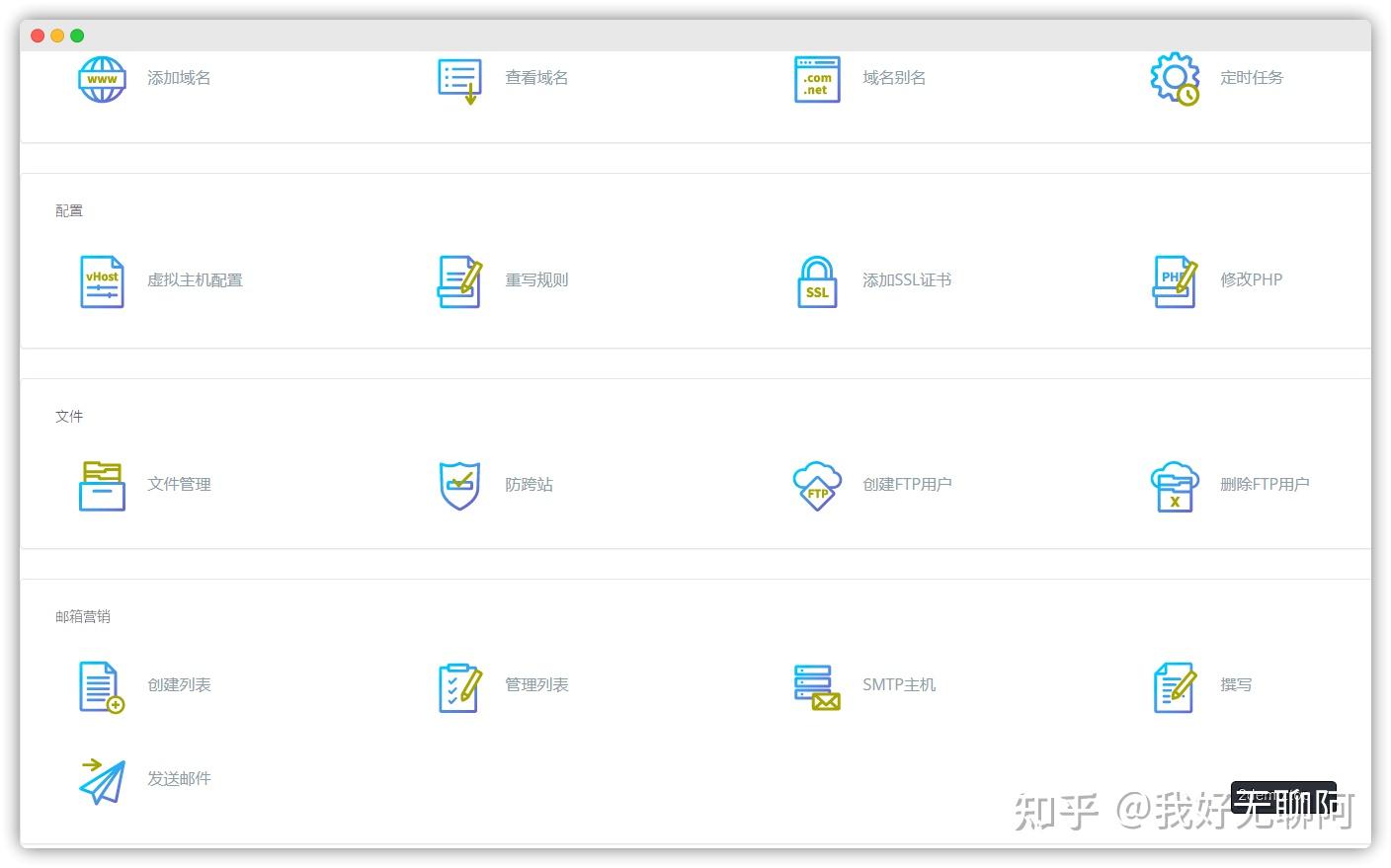
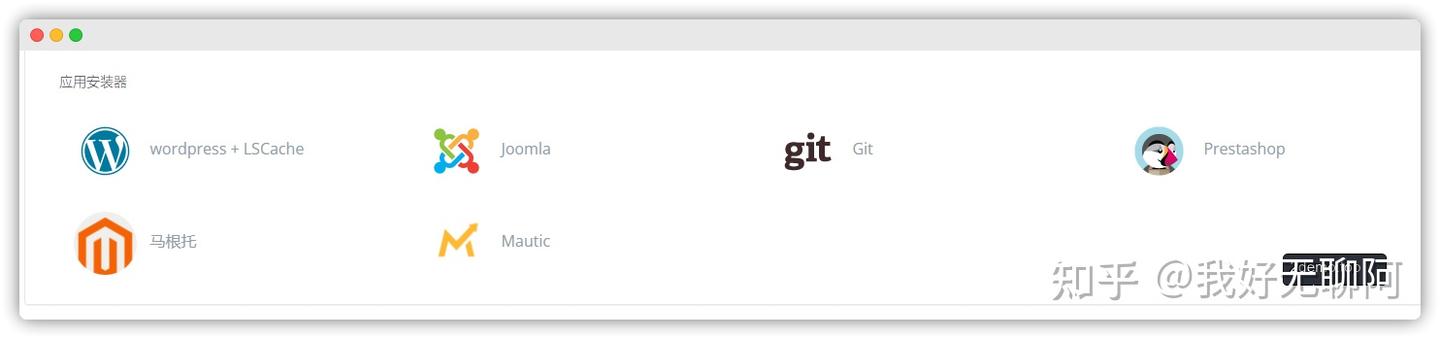
我们先访问一下网站看看默认页面
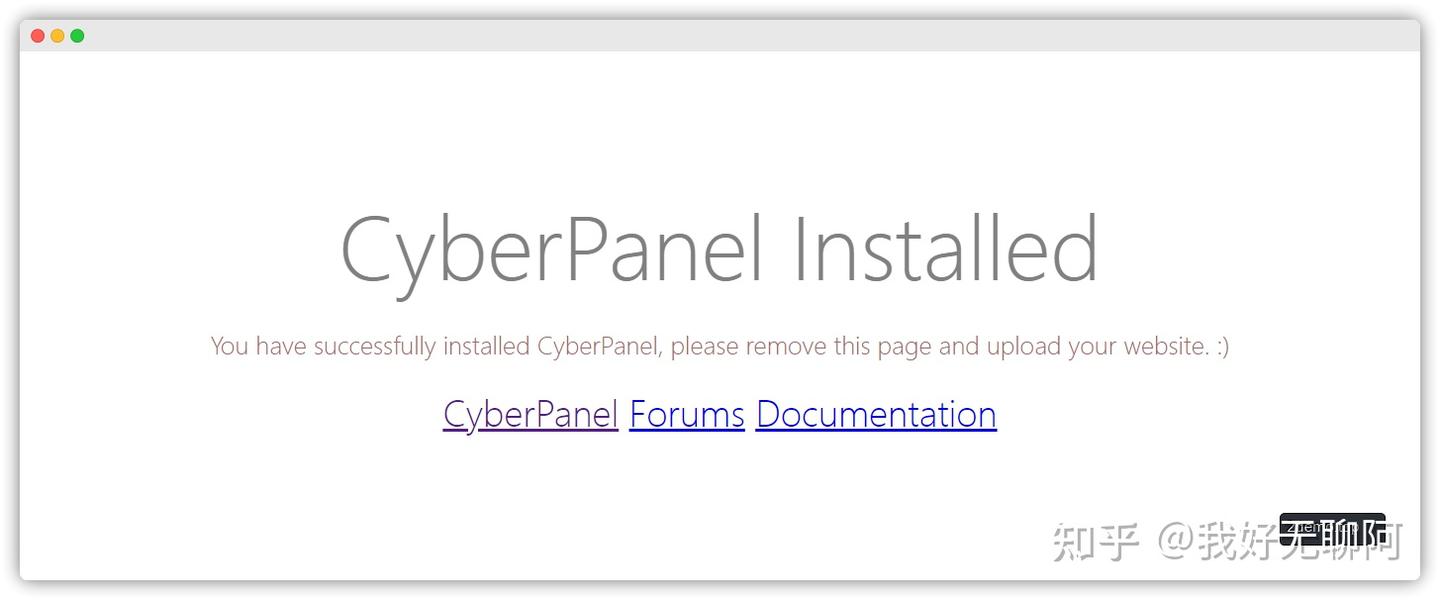
现在我们安装 WordPress 程序,默认就带 LScache,不需要我们再去配置。
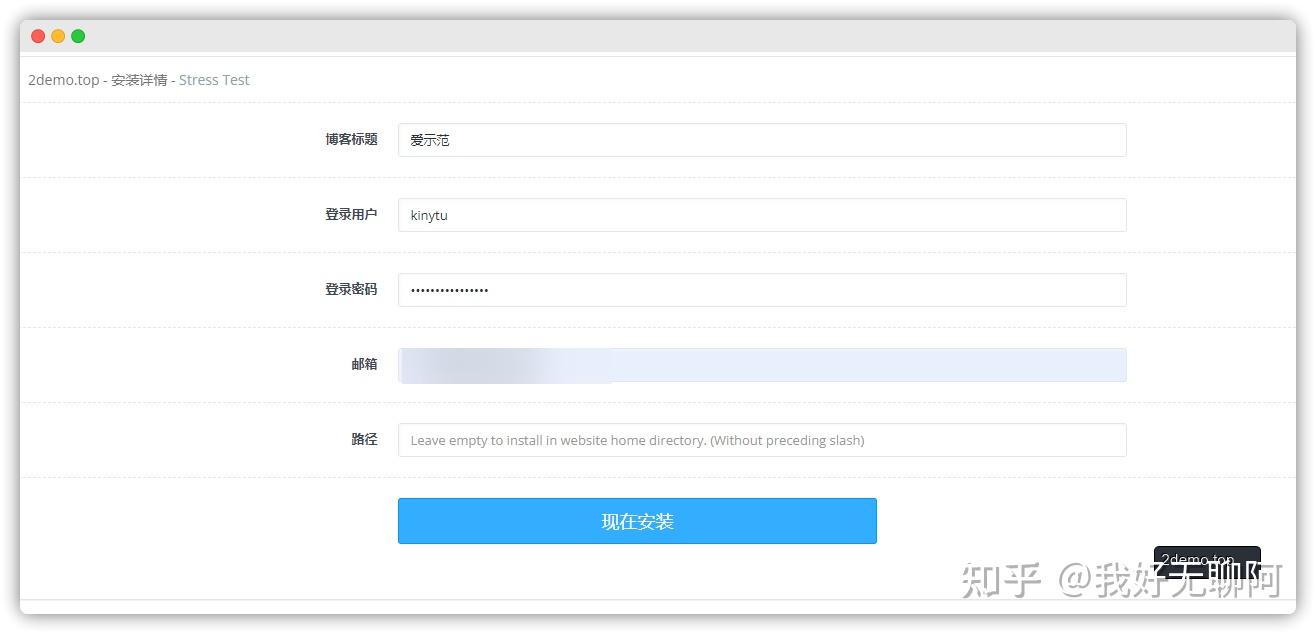
等待一会就提示成功了
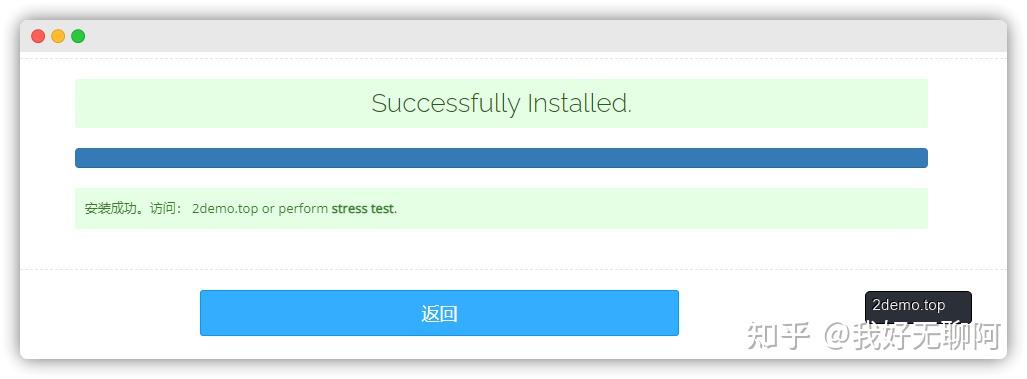
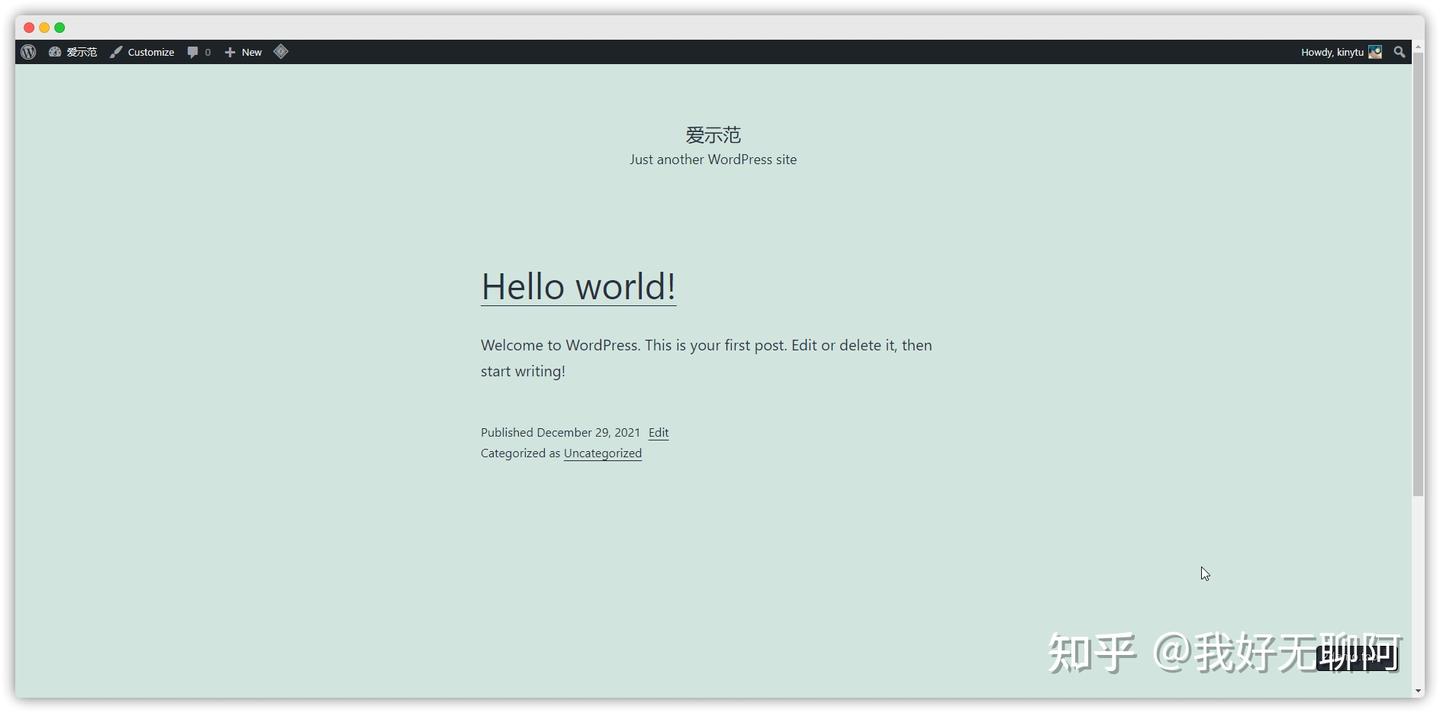
十分省心。由于我的网站是要迁移的,所以我先导入一下文章数据。我这里直接用的 WordPress 自带的导入导出工具。就不过多介绍了。
数据库
选择 数据库 - 查看数据库 - 选择域名 查看一下系统自动创建的数据库是哪个
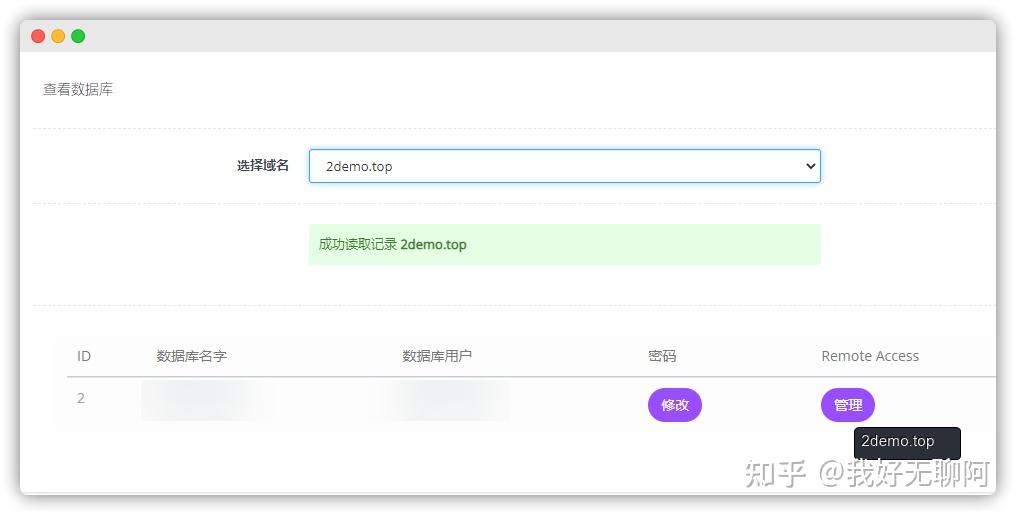
然后用自带的 phpmyadmin 管理就行
PHP
默认安装了 7.2.7.3.7.4.8.0 几个版本的 PHP,需要安装扩展就选择网站对应的 PHP 版本安装插件即可
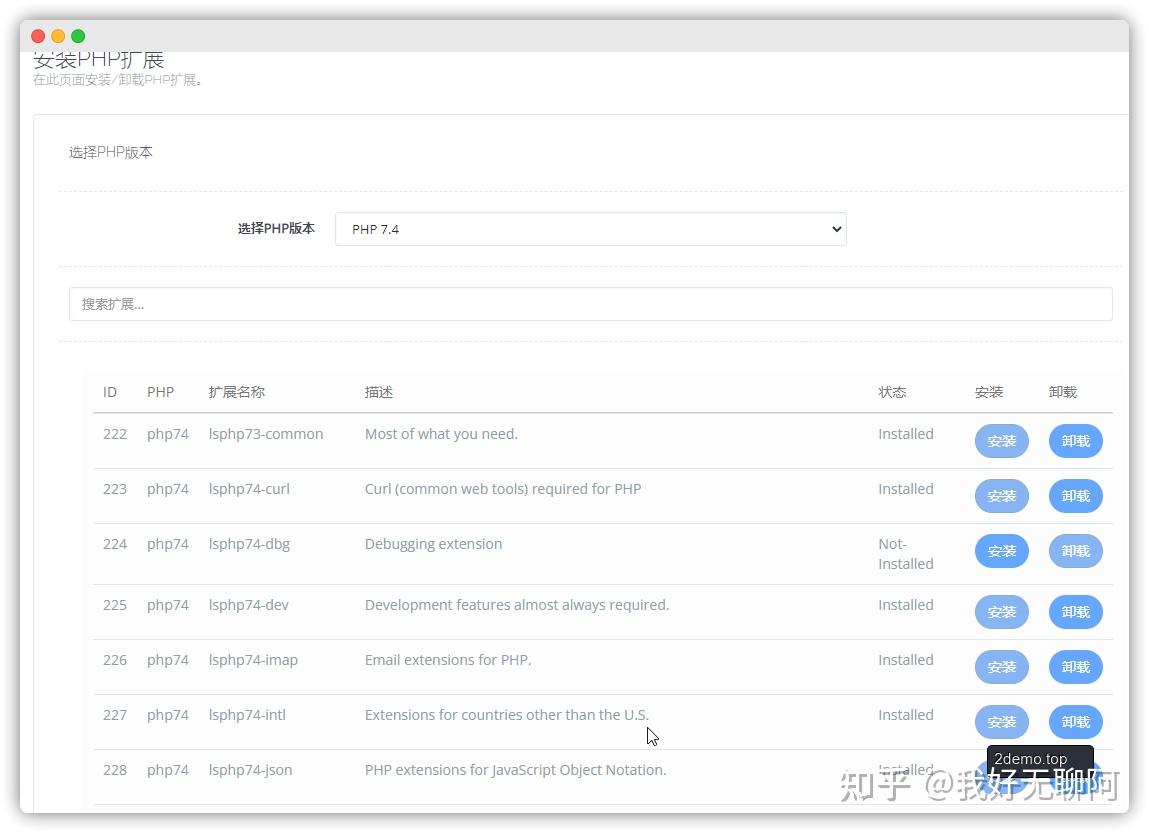
相对于个人 博客来说不管 NGINX,还是 Apache,或者说 litespeed 其实都还行,litespeed 虽然速度快了但是目前市面上相对的教程和资源都比较少,对于个别插件或者主题无法做到完美适配。比如说需要用的 JWT 插件的主题。
但是有一个好处就是 Cyberpanel 还集合了 Elasticsearch。
Elasticsearch
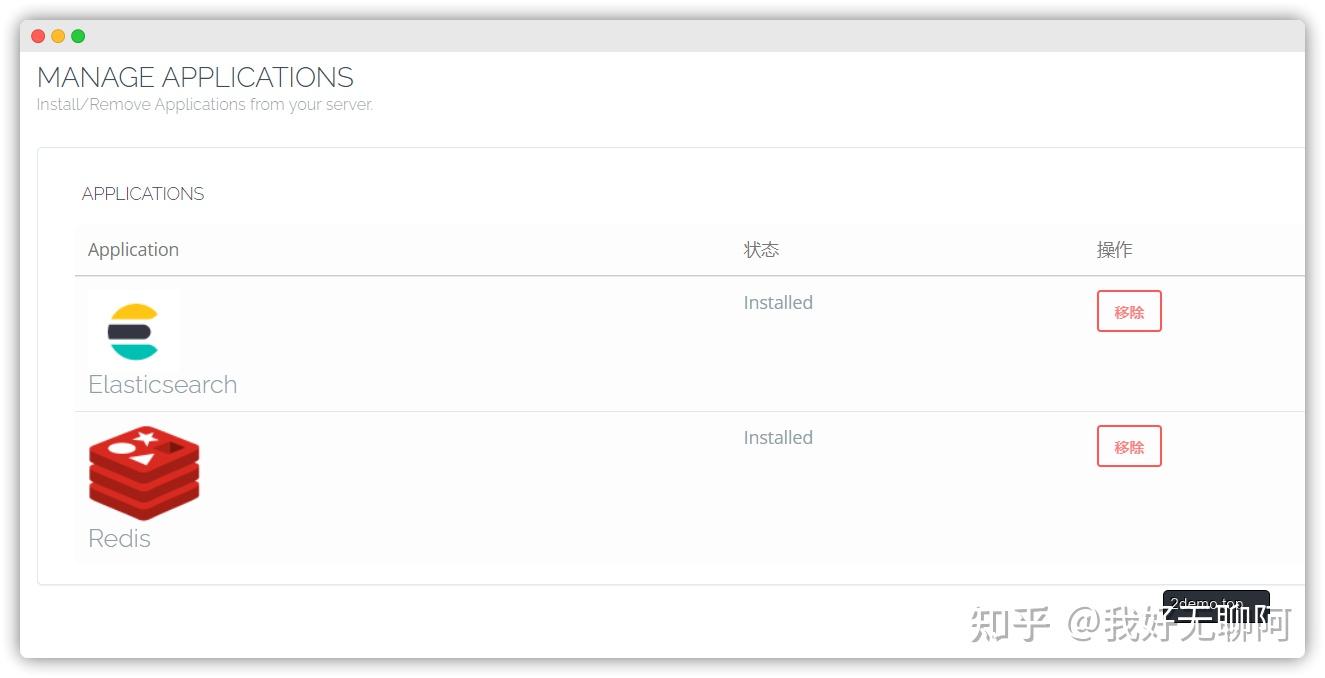
先说明一下,Elasticsearch 是分布式搜索引擎,你可以通过多节点 (也支持单节点) 使用,在这里它最大的作用就是帮助拥有海量文章的 WordPress 站点能够拥有一个较好的搜索体验,当 WordPress 文章数量上升到万这个级别时,每次搜索都是一次对数据库的压力测试,尤其是对于个人博主来说,如果没有经过深度的优化,删减,那么博客的搜索功能几乎可以说是不可用的。
但是你可以通过 Elasticsearch 配合 elasticpress 插件对你的 WordPress 搜索更进一步提升效果,配置也很简单,直接安装好之后上插件填入地址加端口号就行我这里是单节点,所以只需要填 127.0.0.1:9200 就行。
说一下,Elasticsearch 不是万能的,它本身也需要占用大量资源,对文章标签关键字等进行分析,如果要开启的话内存最好不低于 4GB。对于使用 woocommerce 插件的站点我还是推荐使用的,它会让你的客户能更轻松的找到高相关的产品,帮助你提高销量。
轻量服务器由于同一地域内网互通,所以当我们使用的时候就可以用充分利用这一点,一台服务器做 WordPress 主服务器,一台做 Elasticsearch 节点,由于 WordPress 程序在 LScache 加持下拥有超高并发处理能力,所以当 Elasticsearch 单一节点不够用的情况下我们只需要再额外添加同地域的服务器节点即可,而对于突然并发的情况我们也可以通过内网互联,通过临时添加 CVM 作为节点进行扩容。高峰期过了再撤掉即可。十分方便
资源占用情况
开启了 Redis 和 Elasticsearch,主要是 Elasticsearch 吃内存。就一个站点,就是爱示范这个博客 2demo.top
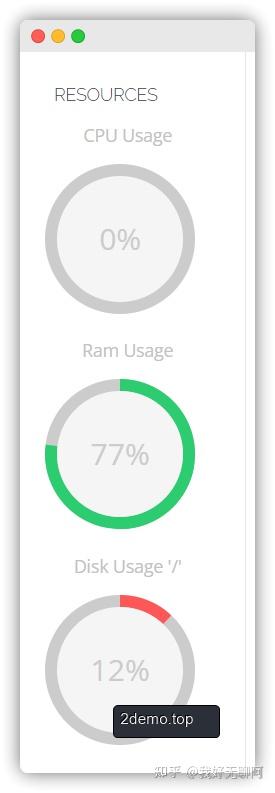
你的工作,由 AI 赋能!🔥
还在为文案、脚本卡壳、做视频、写代码、设计图片灵感枯竭而烦恼吗?🤯
板板 AI,你的工作好帮手!
一键生成 各种文案、脚本、图片、视频、代码、报告,轻松应对各种工作 / 营销需求!
现在注册体验,即可获得:
- 🎁 30 积分基础模型余额
- 🎁 3 积分高级模型余额
- 🎁 3 积分绘画余额
还不快来试试?
点击链接,开启你的 AI 创作之旅!>>>https://www.banbanai.cn
板板 AI,让你的工作效果发挥无限可能! 🚀






















